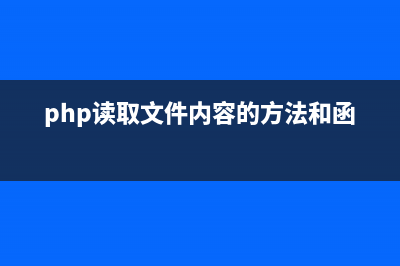位置: 编程技术 - 正文
在微软Windows平台上打造Linux环境方法教程(在windows 10)
编辑:rootadmin推荐整理分享在微软Windows平台上打造Linux环境方法教程(在windows 10),希望有所帮助,仅作参考,欢迎阅读内容。
文章相关热门搜索词:微软的操作,微软操作平台,在windows 10,在微软word、media player和adobe,微软将在windows8.1中,在microsoft,微软将在windows8.1中,微软将在windows8.1中,内容如对您有帮助,希望把文章链接给更多的朋友!
在这篇文章里,我将向大家分享一些软件安装和环境设置方法,这是我最近的实践收获,并对使用效果非常满意。我不能永远待在Linux上开发,但我非常喜欢Linux终端和Linux环境,在开发一些开源软件时,Linux会让我感觉所有的事情变得更容易,所有工具都很好的相互配合,不需要你手工的用绷带把它们绑在一起。
下面这种Windows环境配置能让你轻松的完成日常工作中的大部分Linux简单任务。
我假定你的机器上什么都没安装,现在从头开始…
Linux终端
Windows的cmd基本就是废物…但如果你愿意花时间去找,你能找到很多的可以替代它的软件,最近我就发现了cmder这个东西,它把conemu,msysgit和clink打包在一起,让你无需配置就能使用一个真正干净的Linux终端!它甚至还附带了漂亮的ol’monokai配色主题。
这是一个款可移植的软件,你可以把它放在系统的任何一个目录里。它里面有一个bin/目录,你可以把想要的任何执行命令、文件都放在这里目录里,从终端里可以执行它们。
有了cmder,你就有了git,有了一个不错的终端和大多数的linux命令((ls, mv, cp, grep, cat等等。)
Git
cmder里已经有它了!省了很多事,不是吗?
Chocolatey软件包管理系统
因为我会大量的使用执行各种命令程序,我就发现Chocolatey真是很好用。
要安装它,你只需要执行复制代码代码如下:@powershell -NoProfile -ExecutionPolicy unrestricted -Command "iex ((new-object net.webclient).DownloadString(' && SET PATH=%PATH%;%systemdrive%chocolateybin
你需要安装xampp吗?cinst xampp.app就行了!你还可以选择把它安装到哪里,通常,它会被安装到D:xampp目录下。
你需要ruby吗?cinst ruby
Wget

这是一个必不能少的好东西,有很多常用的工具(例如composer)需要用它来进行快速的、简易的安装。
安装它,你只需要执行cinst Wget。
Nano文本编辑器
我真的很喜欢这个能执行快速便捷文本的工具。执行cinst nano,就是你安装它需要所的所有操作!
你需要注意的重要一点是,^W键是关闭tab页,所以,你需要在cmder设置里取消这种快捷键关联。
Vim
你使用Vim?执行cinst vim就行了,当然,所有vim使用者都知道如何安装和配置它…
集成XAMPP(Apache+PHP+MySQL+Perl)
毕竟是在Windows平台上,安装这个集成包要比单独安装apache + mysql简单。
XAMPP安装并不往Windows PATH里添加任何路径信息,所以,如果你想在命令行里运行PHP命令,你需要执行set PATH=%PATH%;D:xamppphp,这是假设你把XAMPP安装到了D:xampp目录里!
这样之后,如果执行php --version你就不会看到错误信息,如果有错误,请检查你的XAMPP目录。
另外,如果你打算执行PHP里的pear命令,你会遇到像下面这样的错误:复制代码代码如下:ERROR: failed to mkdir C:phppeardataAuthAuthFrontend</p><p>ERROR: failed to mkdir C:phppeardocsBenchmarkdoc</p><p>ERROR: failed to mkdir C:phppeardataCacheContainer</p><p>ERROR: failed to mkdir C:phppeardocsCache_Litedocs</p><p>ERROR: failed to mkdir C:phppeardocsCalendardocsexamples</p><p>ERROR: failed to mkdir C:phppeardocsConfigdocs</p><p>
这是因为XAMPP并没有去主动配置perl,所以,如果你是把XAMPP安装在D:xampp目录下,你需要做这样:
D:,转到这个分区,然后
复制代码代码如下:cd D:xamppphp </p><p>pear config-set doc_dir d:xamppphppeardocs </p><p>pear config-set cfg_dir d:xamppphppearcfg </p><p>pear config-set data_dir d:xamppphppeardata </p><p>pear config-set cache_dir d:xamppphppearcache </p><p>pear config-set download_dir d:xamppphppeardownload </p><p>pear config-set temp_dir d:xamppphppeartemp </p><p>pear config-set test_dir d:xamppphppeartests </p><p>pear config-set www_dir d:xamppphppearwww</p><p>
这就行了。
结论
总的来说,我非常喜欢这样改造后的环境,我们会继续的改进它,当然,欢迎提出你的建议。
设置windows共享文件夹后不能通过用户名密码访问的解决方法 今日由于客户需要在服务器上做了一个共享文件夹,新建了一个用户,用于服务器生成数据提供给对端读取用。服务器是win但在设置了共享之后从网
Windows下显示字体变虚在液晶显示器中字体发虚现象特别严重 Windows系统显示字体变虚怎么办?最近我为自己的系统安装了一个美化包以后,发现其他方面完全没问题,但是在液晶显示器中,Windows系统的字体发虚现
在Windows PC上设置并运行iCloud图文教程 在WindowsPC上设置并运行iCloud教程详解小编今天为大家带来,只需简单几步,就能在你的iPhone、iPad、iPodtouch或Mac上设置并运行iCloud。然后为你的WindowsPC设
标签: 在windows 10
本文链接地址:https://www.jiuchutong.com/biancheng/355077.html 转载请保留说明!